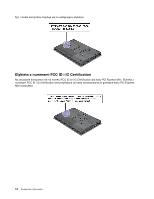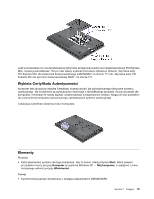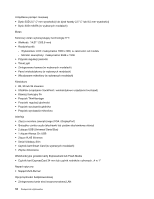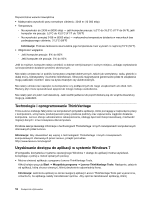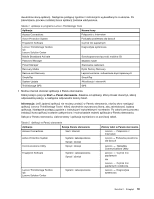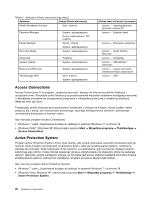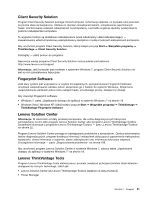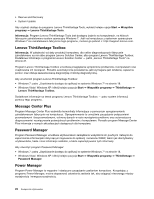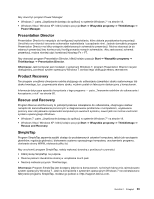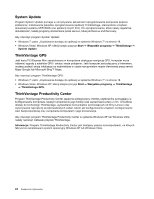Lenovo ThinkPad T420s (Polish) User Guide - Page 37
Start, Panel sterowania, Informacja
 |
View all Lenovo ThinkPad T420s manuals
Add to My Manuals
Save this manual to your list of manuals |
Page 37 highlights
dwukrotnie ikonę aplikacji. Następnie postępuj zgodnie z instrukcjami wyświetlanymi na ekranie. Po zakończeniu procesu instalacji ikona aplikacji zostanie uaktywniona. Tabela 1. Aplikacje w programie Lenovo ThinkVantage Tools Aplikacja Nazwa ikony Access Connections Połączenie z Internetem Active Protection System Poduszka powietrzna dla danych Fingerprint Software Czytnik linii papilarnych Lenovo ThinkVantage Toolbox lub Lenovo Solution Center Diagnostyka systemowa Mobile Broadband Activate Szerokopasmowa łączność mobilna 3G Password Manager Skarbiec haseł Power Manager Sterowanie zasilaniem Recovery Media Dyski Factory Recovery Rescue and Recovery Lepsze tworzenie i odtwarzanie kopii zapasowych SimpleTap SimpleTap System Update Aktualizacje i sterowniki ThinkVantage GPS GPS • Można również otwierać aplikacje z Panelu sterowania. Kliknij kolejno pozycje Start ➙ Panel sterowania. Zależnie od aplikacji, którą chcesz otworzyć, kliknij odpowiednią sekcję, a następnie odpowiedni zielony tekst. Informacja: Jeśli żądanej aplikacji nie możesz znaleźć w Panelu sterowania, otwórz okno nawigacji aplikacji Lenovo ThinkVantage Tools i kliknij dwukrotnie wyszarzoną ikonę, aby zainstalować żądaną aplikację. Następnie postępuj zgodnie z instrukcjami wyświetlanymi na ekranie. Po zakończeniu procesu instalacji ikona aplikacji zostanie uaktywniona i można będzie znaleźć aplikację w Panelu sterowania. Sekcje w Panelu sterowania, zielone teksty i aplikacje wymieniono w poniższej tabeli. Tabela 2. Aplikacje w Panelu sterowania Aplikacja Sekcja Panelu sterowania Access Connections Sieć i Internet Active Protection System Communications Utility System i zabezpieczenia Sprzęt i dźwięk Sprzęt i dźwięk Fingerprint Software System i zabezpieczenia Sprzęt i dźwięk Lenovo ThinkVantage Toolbox lub Lenovo Solution Center System i zabezpieczenia Zielony tekst w Panelu sterowania Lenovo - Połączenie z Internetem Lenovo - Poduszka powietrzna dla danych Lenovo - Narzędzie Communications Utility Lenovo - Czytnik linii papilarnych lub Lenovo - Czytnik linii papilarnych notebooka Lenovo - Diagnostyka systemowa Rozdział 1. Przegląd 19